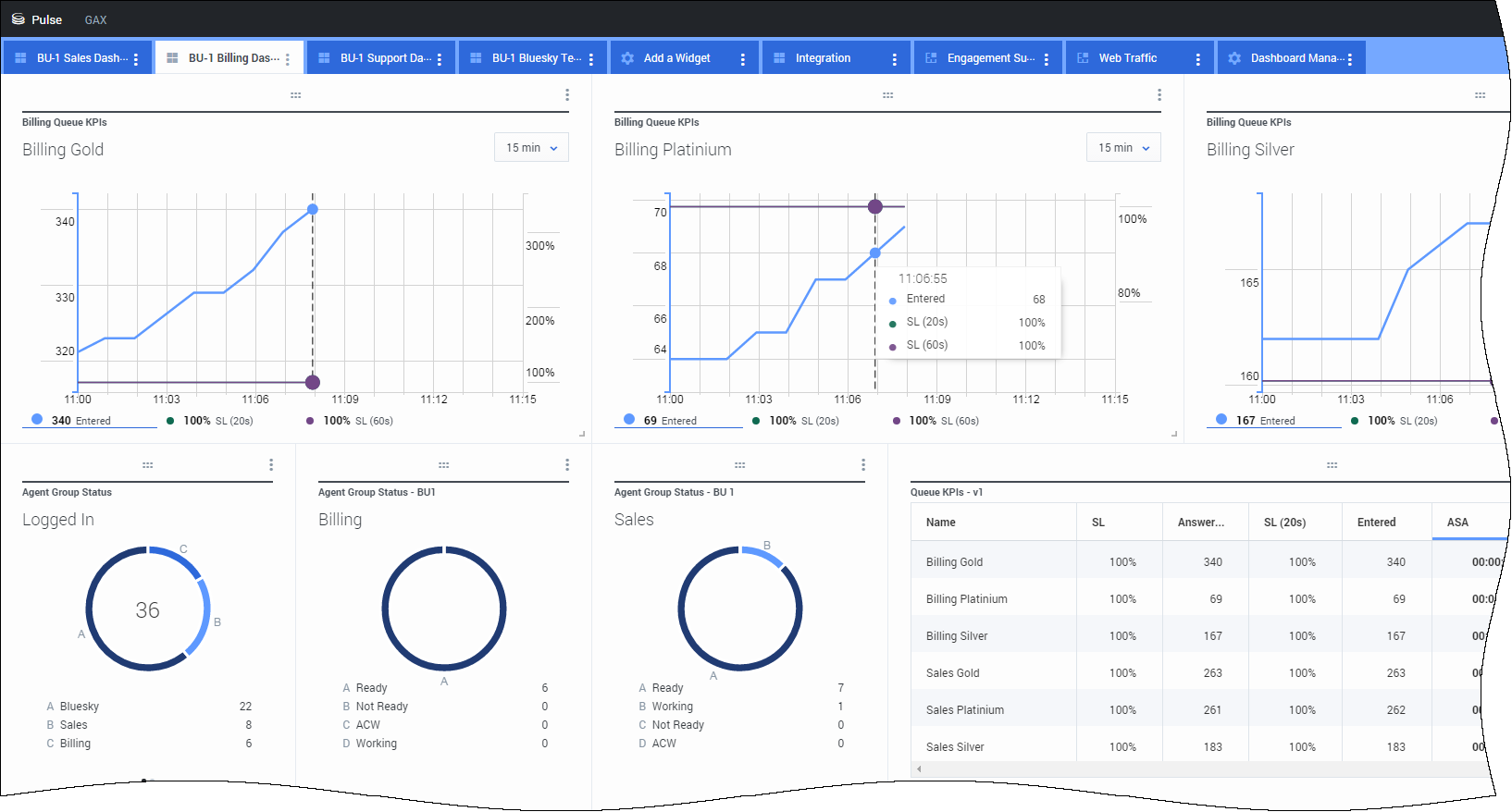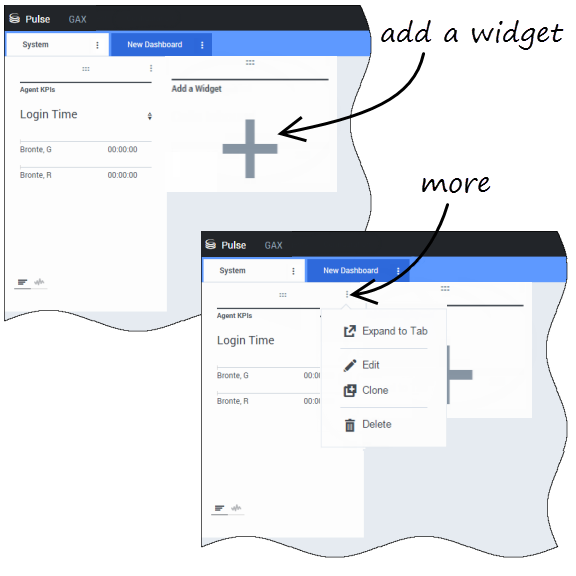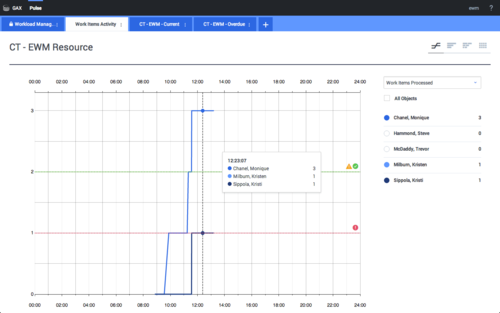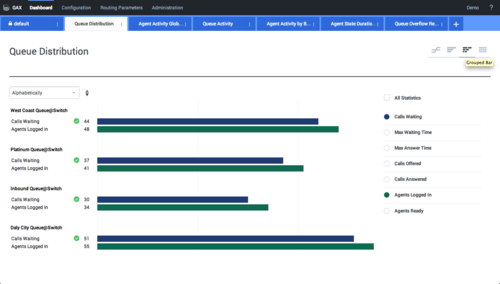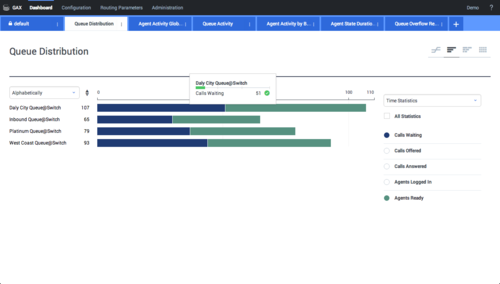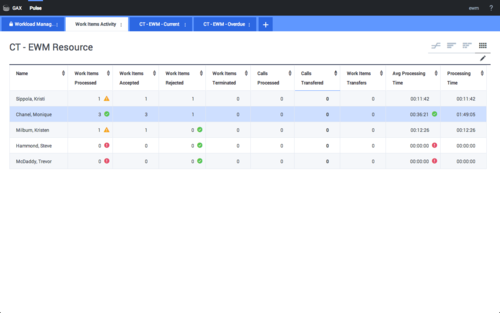入门
Genesys Pulse 是用于监视联络中心的网关,因此您可以更好地满足自身的业务需求。
Important
您在 Genesys Pulse 中看到的内容取决于您的联络中心以及您在其中的角色,因此可能只能执行或看到本帮助中涵盖的部分操作或内容。如果您认为应该能执行或看到的操作或内容无法执行或看到,请联系管理员或系统管理员。如果您了解 Genesys Pulse,则可能想知道如何使用它。通过此“入门”页面,您可以运行、查看和管理报表。我们开始吧。
访问报表
您可以打开 Genesys Administrator Extension (GAX) 中的 Genesys Pulse 仪表板来查看实时报表。
报表将显示在小部件中,后者可以很容易地扩展至仪表板大小,以显示其他信息。
管理仪表板和墙板
使用选项卡可以管理 Genesys Pulse 仪表板和墙板。单击仪表板右上角中的“更多”图标以查看更多选项:
- 添加小部件—用于向仪表板或墙板中添加新的小部件。
- 克隆—用于创建仪表板或墙板的新副本。
- 关闭—用于关闭仪表板或墙板。
- 自定义—用于更改仪表板或墙板的名称、说明及其他选项。
- 启动—用于启动墙板。
- 发布—用于共享未发布的仪表板或墙板。
- 另存为—用于保存未发布的仪表板或墙板的新副本。
- 更新共享的副本—用于覆盖仪表板或墙板的已发布副本。
使用报表小部件
Genesys Pulse 小部件显示了仪表板中对象的关键统计项的 Donut、数据、关键性能指标 (KPI)、时间追踪或列表图表。
您可以
- 克隆—用于创建小部件的新副本。
- 删除—用于删除小部件。
- 下载—用于以 CSV 文件格式下载报表数据。
- 编辑—用于对小部件进行更改。
- 展开为选项卡—用于查看报表的详细展开视图。
您还可以向仪表板中添加新的小部件。
将报表展开至仪表板
需要执行什么后续操作?
您可能需要了解有关以下内容的更多信息:
This page was last edited on March 28, 2017, at 17:29.
Comments or questions about this documentation? Contact us for support!